Hvad du bør vide om Recuva Data Recovery Software
Datatab er en uheldig realitet, der kan overvælde enhver når som helst. Uanset om det er utilsigtet sletning, en beskadiget harddisk eller et uventet systemnedbrud, er pålidelig datagendannelsessoftware uundværlig. Recuva Data Recoveryer for eksempel et af de bedste værktøjer til datagendannelse. Denne artikel deler en dybdegående gennemgang af softwaren baseret på vores laboratorietest og hundredvis af brugerrapporter. Det kan hjælpe dig med at træffe en bedre beslutning.
SIDEINDHOLD:
Del 1: Recuva Data Recovery-gennemgang
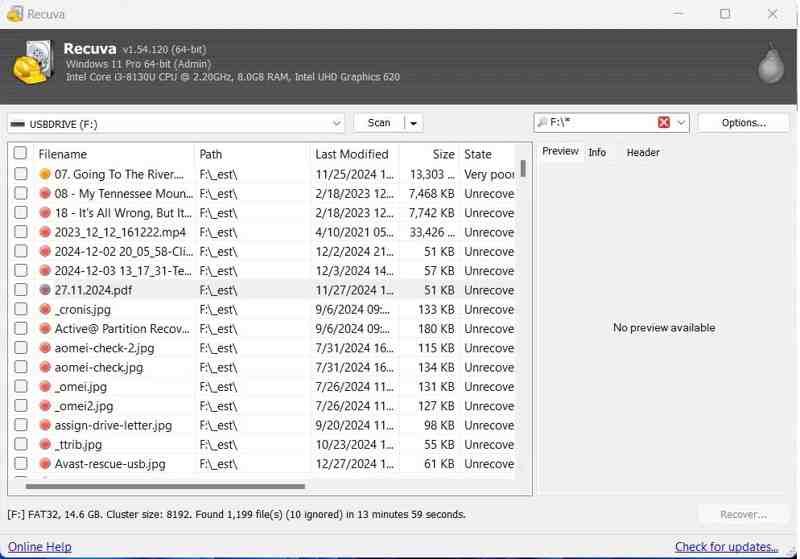
Recuva Data Recovery lover at gendanne alle filtyper fra ethvert medie. Det blev udgivet af Piriform. Det har opbygget et solidt ry på freeware-markedet. Hvis du vil lære softwaren at kende, kan du læse funktionerne nedenfor.
Hovedfunktioner i Recuva Data Recovery Software
1. Gendan mistede og slettede filer på Windows.
2. Tilbyd en gratis version.
3. Integrer en hurtig scanning og en dybdegående scanningstilstand.
4. Supportdokumenter, billeder, videoer, lyd, arkiver og e-mails.
5. Fungerer med FAT12/16/32, exFAT, NTFS filsystemer.
6. Grundlæggende forhåndsvisning af almindelige filformater.
7. Søg efter specifikke filer med nøgleord.
8. Tilbyd et sikkert værktøj til filsletning.
9. Fås til USB-drev, interne og eksterne harddiske og hukommelseskort.
10. Dæk de almindelige scenarier, som f.eks. utilsigtet sletning, en tom papirkurv eller en formateret disk.
Anmeldelse af Recuva-filgendannelsessoftware
- Recuva File Recovery leveres i en gratis og en professionel version.
- Det giver dig et estimat af filgendannelsen.
- Der er to driftstilstande, enkel og avanceret.
- Den kan overskrive dine filer, så de ikke kan gendannes.
- Brugere kan konfigurere scannerindstillinger.
- Det kan ikke bruges kommercielt.
- Oprettelse af billeder er kun tilgængelig i den betalte version.
- Den kan kun scanne partitioner, men ikke hele disken.
- Grænsefladen er forældet.
- Den er kun tilgængelig på Windows.
Prisen på Recuva Data Recovery Tool
Gratisversionen er helt gratis at downloade og bruge. Derudover understøtter den avanceret filgendannelse. Den professionelle version koster $24.95. Den understøtter virtuelle harddiske og automatiske opdateringer.
Del 2: Sådan bruger du Recuva Data Recovery
Hvis du har brug for at gendanne vigtige data, er Recuva Data Recovery Free-værktøjet et godt udgangspunkt. Du kan installere det på din pc og søge efter de mistede filer. Det er tilgængeligt til Windows 11/10/8/7/XP/Vista.
Trin 1 Download Recuva Data Recovery fra den officielle hjemmeside.
Trin 2 Åbn installationsfilen, og følg instruktionerne på skærmen for at installere den på din pc.
Trin 3 Når installationen er færdig, skal du åbne den fra dit skrivebord.
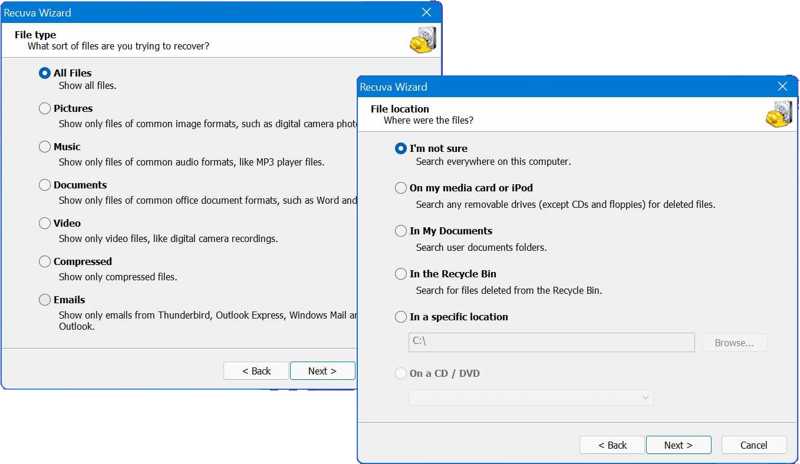
Trin 4 Vælg den filtype, du vil gendanne, og klik på Næste. For eksempel kan du gendannede slettede videoerHvis du er usikker, skal du vælge Alle filer i stedet. Det tager dog længere tid at scanne alle filerne.
Trin 5 Vælg hvor filen er placeret, eller klik på Gennemse for at vælge en bestemt placering. Hvis du ikke er sikker, skal du vælge jeg er ikke sikker. Hit Næste for at komme videre.

Trin 6 Hvis hurtigscanningen ikke er tilgængelig, skal du markere afkrydsningsfeltet for at Aktiver Deep Scan.
Trin 7 Klik på knappen Starten knappen for at begynde at scanne mistede filer på dit drev.
Trin 8 Når scanningen er færdig, kan du se en grundlæggende liste over fundne filer. Klik på Skift til avanceret tilstand for at åbne den detaljerede visning.
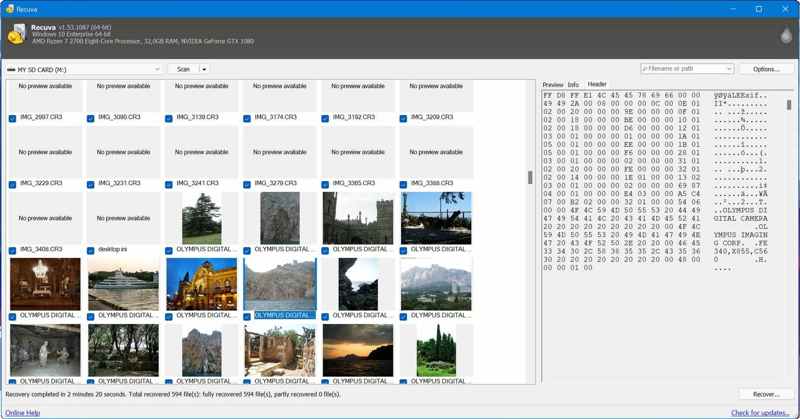
Trin 9 Vælg en fil og se Eksempel fane. Her kan du se miniaturebilledet.
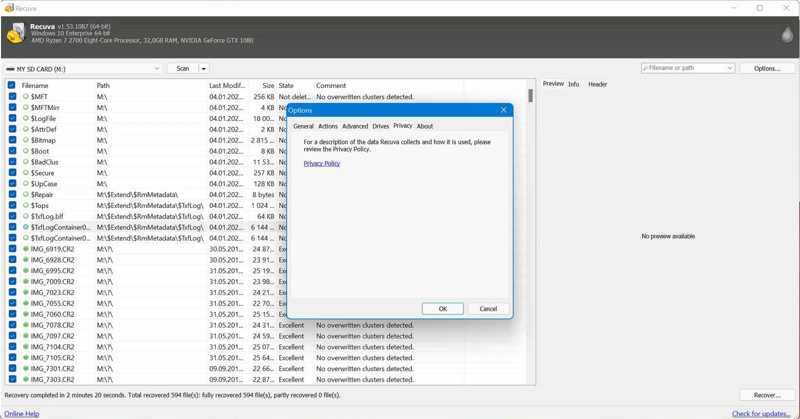
Trin 10 Vælg alle gendannelige filer, du vil hente, og klik på Recover knappen for at gemme dem på et andet drev.
Bemærk: Når du gemmer filer, skal du tilpasse indstillingerne efter dine behov.
Del 3: Det bedste alternativ til Recuva Data Recovery
Ifølge vores research kan Recuva Data Recovery-softwaren til pc kun gendanne et begrænset antal filer. Desuden kan nogle filer ikke gendannes. Derudover fungerer den ikke på macOS. Derfor har du brug for en alternativ løsning, f.eks. Apeaksoft Data RecoveryDet brugervenlige design forenkler arbejdsgangen.
Det bedste alternativ til Recuva Data Recovery Tool
- Gendan hurtigt data fra interne og eksterne harddiske.
- Understøtter næsten alle filtyper og filsystemer.
- Fås til harddiske, hukommelseskort, mobile enheder osv.
- Forhåndsvisning af gendannelige filer og filoplysninger.
- Fungerer i en bred vifte af situationer, såsom systemnedbrud eller Gendan fabriksindstillinger.
Sikker download
Sikker download

Sådan gendannes data med Recuva Data Recovery Alternative
Trin 1 Scan dit drev
Start det bedste alternativ til Recuva Data Recovery, når du har installeret det på din pc. Der findes en anden version til Mac-brugere. Gå til Harddisk Recovery fanen og vælg destinationsdrevet. Hvis du har brug for at gendanne data fra et eksternt drev, skal du vælge USB/SD-kortgendannelse. Klik på Begynd Scan knappen for at starte scanningen af dit drev.

Trin 2 Se eksempel på mistede filer
Efter hurtigscanningen udfører softwaren automatisk en dybdescanning, som kan finde filer, der er blevet slettet i lang tid. Når datascanningen er færdig, kan du se et eksempel på de filer, der kan gendannes. Gå til Type liste fanen og vælg de ønskede datatyper, f.eks. Dokument, Billede, Video, Audioog mere. Du kan også hurtigt finde bestemte filer ved hjælp af Filtrer og søgefelt. Forhåndsvis de gendannelige filer og filoplysninger.

Trin 3 Gendan filer
Markér felterne ud for de filer, du vil gendanne, og klik på Recover knappen i nederste højre hjørne. Angiv en destinationsplacering og bekræft datagendannelse. Du bør hellere indstille en anden harddisk i stedet for den oprindelige mappe. Et par minutter senere kan du åbne de mistede filer på din harddisk.

Konklusion
Denne artikel gennemgik et af de bedste gratis datagendannelsesprogrammer, Recuva Data Recovery-software til pc. Det kan hjælpe dig med at gendanne mistede eller slettede filer fra din harddisk gratis. Selvfølgelig er det ikke perfekt, f.eks. den dårlige succesrate. Desuden er det kun kompatibelt med Windows. Derfor anbefaler vi en alternativ løsning, Apeaksoft Data Recovery. Det er nemmere at bruge og leverer en høj succesrate. Hvis du har andre spørgsmål om dette emne, er du velkommen til at skrive dem ned under dette indlæg, så svarer vi hurtigt på dem.
Relaterede artikler
For at gendanne data fra din harddisk kan du bruge programmer som Apeaksoft Data Recovery og Disk Drill. Eller du kan henvende dig til harddiskgendannelsestjenester.
Tøver du med at vælge, hvilken datagendannelsessoftware du skal vælge? Klik her for at få vores 8 bedste anbefalinger til datagendannelsessoftware!
USB-flashdrevet er et bærbart datalagringsværktøj. Det er dog også nemmere at miste data på et USB-drev. Dette indlæg introducerer 5 fremragende gendannelsesværktøjer.
Hvordan håndterer du datatab på et lille USB-drev? Se, hvordan du gendanner slettede filer fra et USB-drev eller en beskadiget USB-nøgle.

